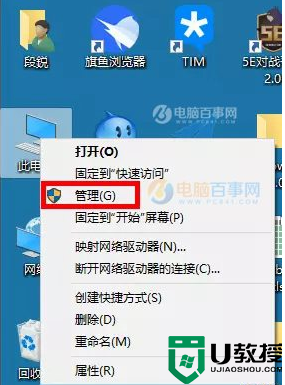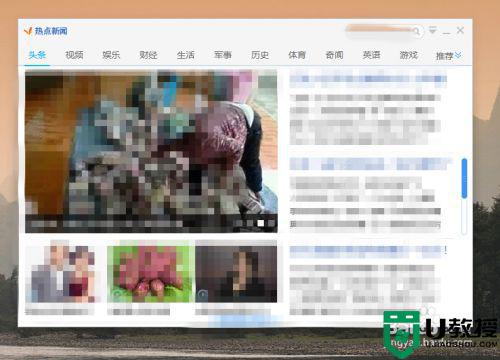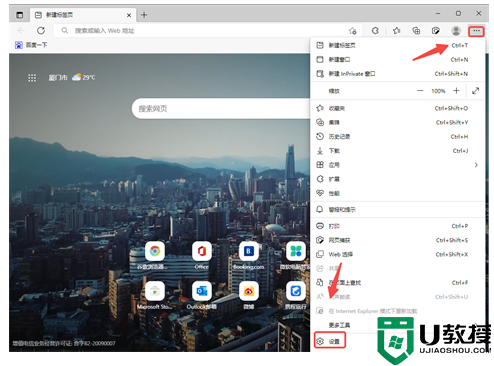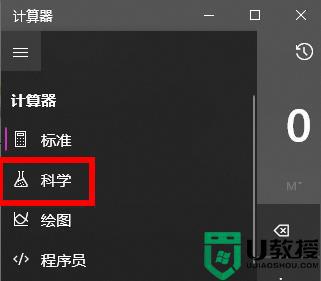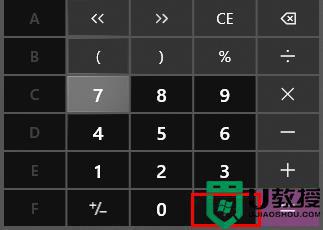电脑总是弹出计算器窗口怎么回事 电脑总是弹出计算器窗口的解决方法
电脑自带有计算器功能,可进行加、减、乘、除等简单的四则运算。近期,遇到电脑开机总弹出计算机窗口的问题(如下图所示),已经影响正常使用,出现这情况,先检查一下键盘上的计算器快捷键的键盘是否出问题,如果一切正常再参考下文教程解决。
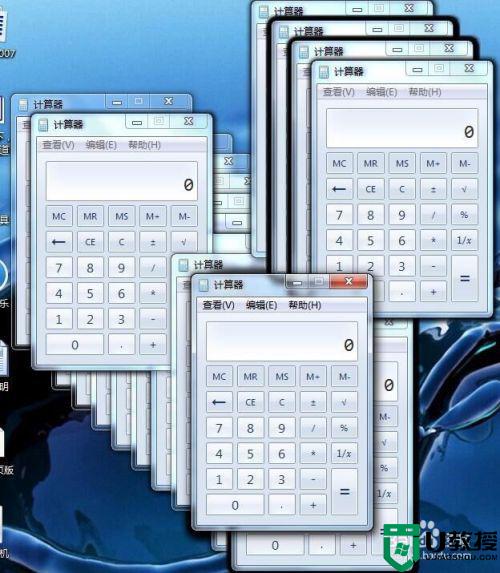
1、如果键盘没问题,就是有可能中毒了,处理方法如下,一开机等桌面开始显示,计算器一跳出来就按住键盘的esc键(在键盘的左上角)不放等计算器自动打开界面停止后放开。
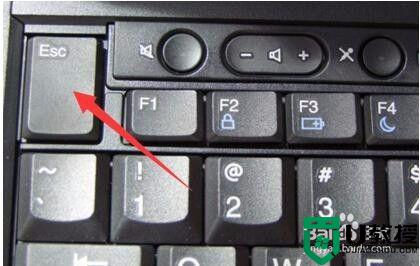
2、然后不用一个一个关闭计算器,跳出了上百个,一个一个关太麻烦,直接在下面的任务栏右击关闭窗口,这样全部就可以关闭了。
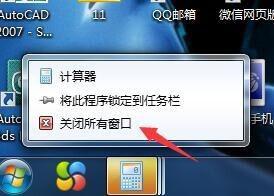
3、看电脑是否安装了杀毒软件,如果没有杀毒软件的,到网上下载杀毒软件,选择可靠安全的杀毒软件,我这边是使用360杀毒。
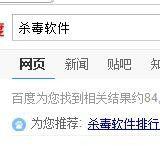
4、安装完杀毒软件后,关闭电脑,让电脑重新启动。按下电源键后就按键盘上的F8,进入安全模式,进行杀毒。
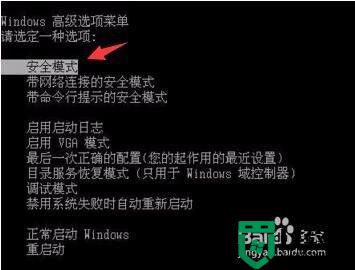
5、启动系统后,计算器还会无限的打开,这时候就要快速的按住ESC键不放等他停止。然后关闭这些窗口。
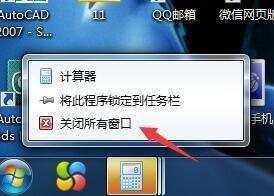
6、打开杀毒软件,选择快速扫描或者全盘扫描。
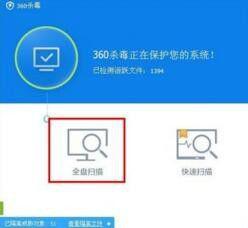
7、扫描出问题后点击全选,一键处理。处理完成后,重新启动电脑。
8、电脑重新启动后就不会出现这问题了。
电脑总是弹出计算器窗口影响正常使用,导致此故障原因有很多,找出故障原因后,再根据实际情况来解决。